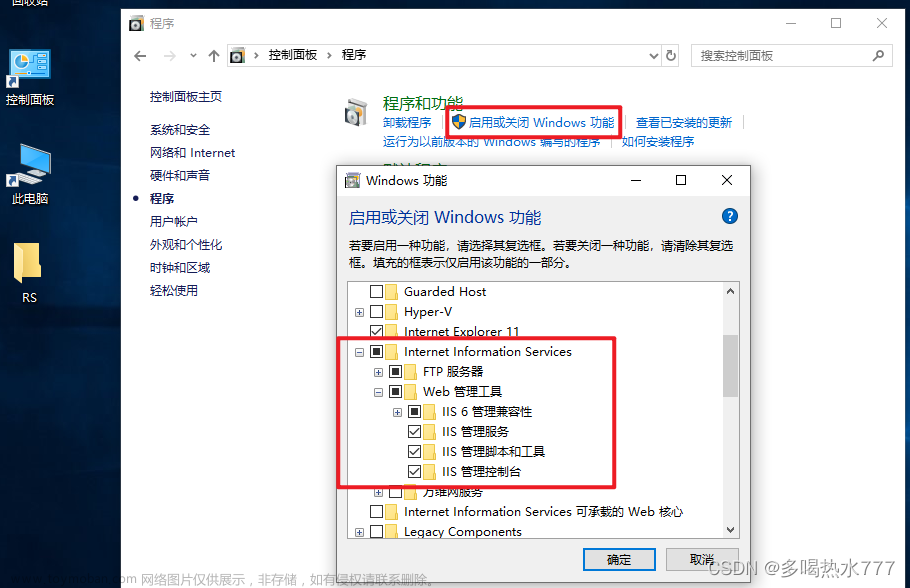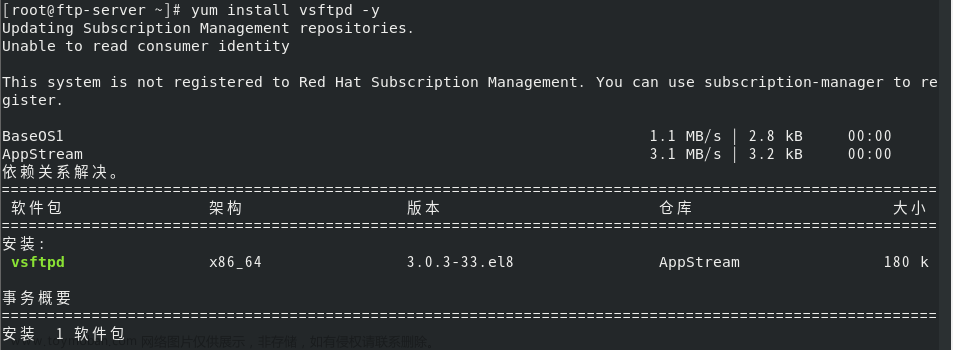0.说明
服务器Win10,客户端Win11,两个电脑在同一局域网,我是使用一根网线连接
没有新建用户
没有考虑权限和安全等各种问题,只为了两个电脑传输文件快
1.服务器开启ftp服务
1.1控制面板->启用或关闭Windows功能
1.2按图开启

1.3重启电脑
1.4控制面板->搜索“管理工具”->Internet Information Services (IIS)管理器



1.5控制面板搜索->Windows Defender 防火墙->左侧“高级设置”
在入站规则右击,新建规则





1.6计算机管理 -> 服务 -> 右击“Microsoft FTP Service”重新启动
2.客户端访问ftp服务器
打开文件资源管理器,地址栏输入ftp://ip,输入服务器的用户和密码。
如果出现错误“打开ftp服务器上的文件夹时发生错误,请检查是否有权限访问该文件夹”,需要:
Windows按键搜索“Internet 选项”,高级,然后在列表中的设置中把”使用被动ftp”去掉即可了。
3.注意
3.1如果哪一步对不上了,先重启一下电脑看看
3.2复制大文件可能出现“无法分配更多句柄”问题
可能的原因是复制的文件过多(我最多可以复制的一个文件夹属性是:大小4.31GB,包含14000个文件,包含4000个文件,所以如果比这个还多的话,最好压缩,再传输)。
解决办法:
任务管理器中“Windows资源管理器”重新启动
把文件夹压缩成一个文件再传输
参考
https://www.cnblogs.com/ziyu-trip/p/7844162.html
百度安全验证
开启Windows FTP服务器访问的防火墙设置-百度经验文章来源:https://www.toymoban.com/news/detail-594736.html
打开ftp服务器上的文件夹时发生错误,请检查是否有权限访问该文件夹_百度知道文章来源地址https://www.toymoban.com/news/detail-594736.html
到了这里,关于Windows之间使用FTP服务传输文件的文章就介绍完了。如果您还想了解更多内容,请在右上角搜索TOY模板网以前的文章或继续浏览下面的相关文章,希望大家以后多多支持TOY模板网!